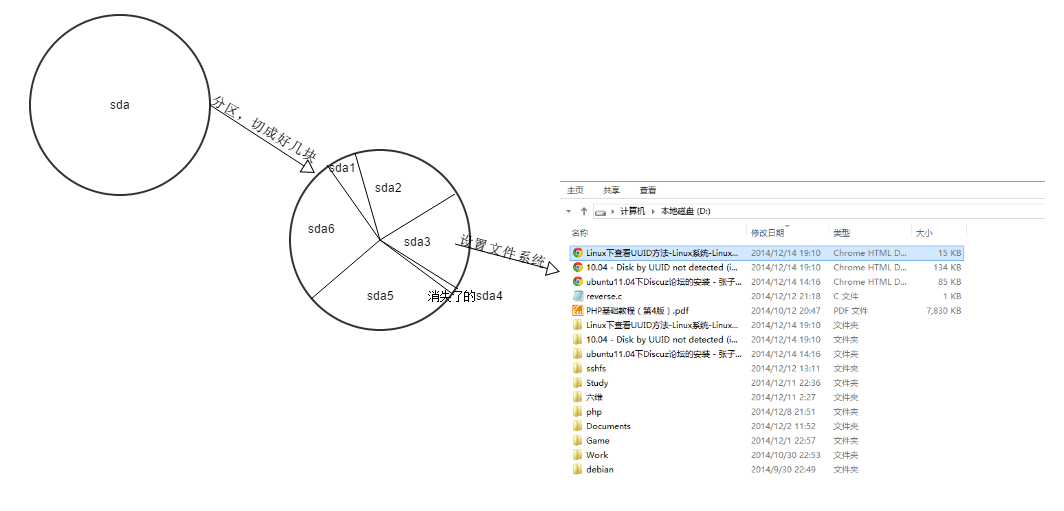在写上一篇博客时,我发现我没搞清楚块设备(block device),分区(partion)和文件系统(filesystem)这几个概念之间的关系,今早查了一些资料才慢慢理解了它们之间的关系,所以我想写出来,看看我能不能将一个问题描述清楚.下面我依次描述设备文件,分区和文件系统这三个概念.
设备文件(Device file) 在类Unix操作系统中,有”一切皆文件(everything is a file)”的思想 ,当然硬件设备也不例外.在这个思想下,打印机,CD碟片,硬盘,输入输出硬件都被视为一个文件,而这些被视为文件的物理介质就可以称为设备文件.物理介质分为字符设备和块设备,详细的含义见下.除了物理介质,Unix操作系统还有一类设备文件,叫伪设备,这三类设备文件的具体含义是:
字符设备(Character devices) 每次与系统传输数据时,只传输一个字符.没有缓冲区,系统直接从物理设备读取字符.常用于流设备的通信.因为没有缓存,所以只能顺序读取字符,不支持随机读取.像串口和键盘就是字符设备.
块设备(Block devices) 与字符设备相反,块设备每次与系统传输数据时,是以块(Block)的方式来传输的.由于以块来读取,所以需要一定读取时间,故常设有缓存区,支持随机读取.常见的块设备有硬盘,CD-ROM驱动器和闪存等.
伪设备(Pseudo-devices) 前面两种设备文件是物理设备,而伪设备则不是,它们通常是为操作系统提供特定的功能而存在的.常见的伪设备有:
/dev/null:接受和丢弃所有输入,即吞下输入,然后什么都不做.
/dev/zero:产生联系的NULL字符串流,用c语言表示就是”\0\0\0\0\0”
/dev/random:产生一个随机的字符串流
/dev/full:模拟一个已经装满了内容的设备
这些伪设备有什么用呢?在实际中,如果巧妙使用这些伪设备的话,可以提高工作效率,像命令
1 dd if =/dev/zero of=testzero count=1024 bs=1024
就会创建一个大小为1024的,文件名为testzero的空文件.
上面就是设备文件的大概内容.在Linux 下,设备文件都在/dev目录下,并且有特定的前缀,可以看看:
1 2 3 4 5 6 7 8 9 10 11 12 13 14 15 16 17 18 19 20 $ cd /dev $ ls audio dvd loop2 network_throughput sda5 tty11 tty27 tty42 tty58 v4l vcsa4 autofs dvdrw loop3 null sda6 tty12 tty28 tty43 tty59 vboxdrv vcsa5 block fb0 loop4 port sdb tty13 tty29 tty44 tty6 vboxdrvu vcsa6 bsg fd loop5 ppp sg0 tty14 tty3 tty45 tty60 vboxnetctl vcsa7 btrfs-control full loop6 psaux sg1 tty15 tty30 tty46 tty61 vboxusb vfio bus fuse loop7 ptmx sg2 tty16 tty31 tty47 tty62 vcs vga_arbiter cdrom gpmctl loop-control pts shm tty17 tty32 tty48 tty63 vcs1 vhci cdrw hidraw0 mapper random snapshot tty18 tty33 tty49 tty7 vcs2 vhost-net char hpet mcelog rfkill snd tty19 tty34 tty5 tty8 vcs3 video0 console hugepages media0 rtc sr0 tty2 tty35 tty50 tty9 vcs4 watchdog core initctl mei rtc0 stderr tty20 tty36 tty51 ttyS0 vcs5 watchdog0 cpu input mem rts51x0 stdin tty21 tty37 tty52 ttyS1 vcs6 xconsole cpu_dma_latency kmsg mixer sda stdout tty22 tty38 tty53 ttyS2 vcs7 zero cuse kvm mixer1 sda1 tty tty23 tty39 tty54 ttyS3 vcsa disk log mqueue sda2 tty0 tty24 tty4 tty55 uhid vcsa1 dri loop0 net sda3 tty1 tty25 tty40 tty56 uinput vcsa2 dsp loop1 network_latency sda4 tty10 tty26 tty41 tty57 urandom vcsa3
可以看到有很多的设备文件,前面提到的/dev/null等伪设备也在里面.
对特定类型的设备有特定的前缀,如对硬盘,前缀是sd,如sda就是第一块硬盘.对终端设备,前缀是tty.
像我们的笔记本,一般只有一块硬盘,也就是只有一个块设备,我们可以将所有内容都存在这个设备上,像日志文件,/home下面的文件都平等的存放,谁东西多就多占点空间.
但这样有个问题,由于日志文件占地方会比较大,如果有一天,将整个设备占满之后,其他文件就没有地方放了,整个系统就没法再正常运转下去了.所有就产生了这种方案:将一块设备划分成好几个部分,比如日志文件放一个部分,/home文件放另一个部分,相互隔离开.如果日志文件占满了,别的空间还能正常使用,所以分区解决了上述问题.
还有如果你想装双系统,如果不分区,两个操作系统混在一起,可能会发生很多意外,所以分区显得很有必要.
分区(Partition) 从上面我们可以看到,分区其实就像把一个硬盘分成了好几份,就跟把一个大蛋糕切成好几块,一人一块一样.其实从前面的/dev目录下的设备文件我们可以看到,sda这个设备被分成了6个分区,分别是sda1,sda2,….sda6.就像有些动物通过撒尿来标记自己领地的边界一样,块设备也有特定的标记分区边界的文件,那就是分区表.分区表就像契约一样,规定了硬盘的前多少个空间分给分区1,后面多少空间分给分区2,等等.可以通过fdisk指令来查看分区详情:
1 2 3 4 5 6 7 8 9 10 11 12 13 14 15 16 17 18 19 $ sudo fdisk -l Disk /dev/sda: 750.2 GB, 750156374016 bytes 255 heads, 63 sectors/track, 91201 cylinders, total 1465149168 sectors Units = sectors of 1 * 512 = 512 bytes Sector size (logical/physical): 512 bytes / 4096 bytes I/O size (minimum/optimal): 4096 bytes / 4096 bytes Disk identifier: 0x5be4a3f9 Device Boot Start End Blocks Id System /dev/sda1 2048 718847 358400 7 HPFS/NTFS/exFAT /dev/sda2 718848 409602047 204441600 7 HPFS/NTFS/exFAT /dev/sda3 409602048 819202047 204800000 7 HPFS/NTFS/exFAT /dev/sda4 1268469758 1465147391 98338817 5 Extended Partition 4 does not start on physical sector boundary. /dev/sda5 1346594816 1465147391 59276288 83 Linux /dev/sda6 * 1268469760 1346594815 39062528 83 Linux Partition table entries are not in disk order
前面是硬盘的物理信息,如大小,有多少个柱面等等.后面是各个分区的开始位置,结束位置,包含多少个Blocks,系统类型等信息.
分区完成后,我们就可以在不同的分区上干不同的事情了.我把sda2标记为C盘,把sda3标记为D盘,把Linux的根目录挂载在sda6上,把/home目录挂载在sda5上,大家互相不再干扰,和谐共处.
文件系统(Filesystem) 在Windows下,我们格式化U盘的时候,会让你选择格式化为FAT16,FAT3或者NTFS等,那么这些东西又是什么东西呢?这些东西就是不同的文件系统格式.
文件系统是一种存储和组织计算机数据的方法,通过文件系统,我们可以使用简单的方式来对物理介质执行操作.比如,没有文件系统,如果我要删除一个文件,那么我就得先找到它在硬盘上的哪个扇区,哪个柱面,然后删除它.有了文件系统,我可以用图形化的界面按Shift+Delete删除.这些简便都是文件系统的功劳.如果说分区这个概念是物理上的概念的话,那么文件系统就是纯粹的逻辑上的概念了.
不同的系统支持的文件系统不同,
1 2 3 Windows:FAT16,FAT32,NTFS等 Linux:ext1,ext2,ext3,ext4,NTFS,ISO9660等 Mac OS X:HFS,HFS+
如何查看各个分区的文件系统呢?可以用blkid命令:
1 2 3 4 5 6 7 $ sudo blkid /dev/sda1: LABEL="M-gM-3M-;M-gM-;M-^_M-dM-?M-^]M-gM-^UM-^Y" UUID="9ED61632D6160B63" TYPE="ntfs" PARTUUID="5be4a3f9-01" /dev/sda2: UUID="908265F98265E466" TYPE="ntfs" PARTUUID="5be4a3f9-02" /dev/sda3: UUID="98B6FE61B6FE3EF6" TYPE="ntfs" PARTUUID="5be4a3f9-03" /dev/sda5: UUID="7c4b5af9-599b-4052-aeb1-5dbd78f4d8e8" TYPE="ext4" PARTUUID="5be4a3f9-05" /dev/sda6: UUID="22b1037f-6c5e-46d0-b965-44cc42313795" TYPE="ext4" PARTUUID="5be4a3f9-06"
可以看到,/dev/sda1,/dev/sda2和/dev/sda3是ntfs文件系统,/dev/sda5和/dev/sda6是ext4文件系统.(/dev/sda4去哪了呢?…)
最后用一个图来总结一下: